
일본 학급과 드디어 첫 수업을 시작했다.
지금까지 준비한 것들을 실제 삶의 맥락에서 풀어내고, 재조정할 수 있어서 너무 행복한 순간이었다.
오늘은 실시간 양방향 첫 수업을 위해 했던 준비와 어떻게 첫 수업이 진행됐는지, 자기소개를 하는 첫 시간이 왜 필요한지에 대해 함께 나누려 한다.
*이전부터 국제공동수업을 위해 일본어를 학습하는 등 다양한 활동들을 했는데, 본 블로그의 ALCoB 탭에서 살펴볼 수 있다😍*또한, 국제공동수업을 IB의 다른 프로젝트와 함께 연결해서 진행하고 있는데, 이것도 지속적으로 공유하려 한다.
생각보다 나눌 내용이 많아서 이번 글에서는 "준비"에 관한 부분만 나누겠음!
1. 실시간 양방향 첫 수업 준비
1) 우리 주변의 일본 문화 찾기
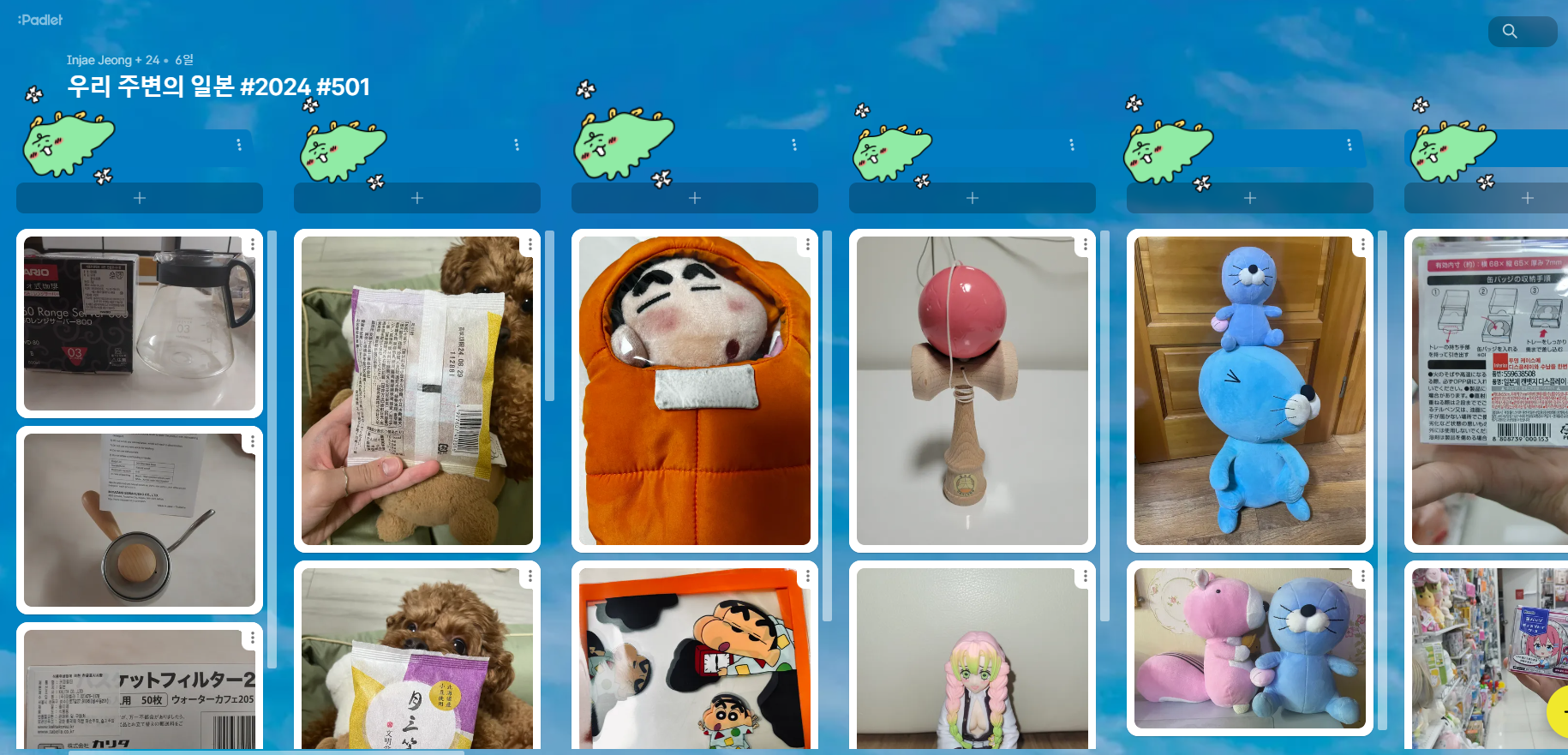
우리 주변에서 일본과 관련된 문화를 정말 쉽게 찾을 수 있다.
학생들이 좋아하는 간식, 부모님이 커피를 먹을 때 사용하는 커피포트, 인형, 캐릭터, 장난감 등등...
학생들도 일본과 관련된 문화를 이렇게 쉽게 찾을 수 있다는 것에 놀라며 일본 문화에 대한 친숙함과 함께 더 알아보고 싶다는 마음을 가지게 되었다.
2) 자기 및 보물 소개 준비하기
이번 활동을 위해서 학생들은 다음의 과정을 밟았다.
- 일본어로 바꾸는 프롬프트 수정하기
- 생성형 AI로 일본어로 바꾸기
- 생성형 AI로 바꾼 일본어를 소리나는 대로 한국어로 바꾸기
- 번역 프로그램으로 일본어 소리 듣기
- 자기 및 보물 소개 PPT 만들기
- 학생들이 만든 PPT 출력해서 나눠주기
(1) 일본어로 바꾸는 프롬프트 수정하기
파파고나 구글 번역기를 활용하면 딱딱한 느낌으로, 문어체에 가깝게 번역이 되곤 했다.
그래서 조금 더 현실적인, 친근한 구어체로 학생들이 발표했으면 했고 생성형 AI를 활용해야겠다고 생각했다.
우리 반 학생들은 생성형 AI와 관련된 다양한 활동을 경험했고, 기기 활용도 익숙한 상태였다.
그래서 곧바로 생성형 AI를 활용하는 것으로 넘어갈 수 있었다.
*순천시 생성형 AI 공모전을 포함해 전국 대회에서 수상한 아이들도 6명이나 될 정도!
프롬프트는 초등학생들이 수정할 수 있게 사전에 틀을 아래와 같이 제시했다.
(안녕! 나는 정인재라고 해. 내 보물은 피카츄 인형이야. 앞으로 잘 부탁해!)
괄호안의 말을 일본어로 번역해줘. 아래의 설정들을 지켜줘.
-perspective: 번역가
-tone: 친근하게
-style: 정확하게
-reader: 초등학생
-format: 번역문
(2) 생성형 AI로 일본어로 바꾸기
위 프롬프트를 학생들이 자신의 것에 맞게 일부 수정하여 아래와 같이 일본어 문장을 만들었다.
こんにちは!私はチョン・インジェです。私の宝物はピカチュウのぬいぐるみです。これからよろしくね!
(3) 생성형 AI로 바꾼 일본어를 소리나는 대로 한국어로 바꾸기
이 당시 수업할 때는 이것이 필요하다고 생각했다.
(4)의 과정에서도 한국어로 소리나는 대로 살펴볼 수 있지만 (4)와 함께 더블체크가 가능하기 때문이다.
하지만 막상 수업을 해보니 (4)내에서 더블체크가 이미 가능하기 때문에 생략해도 문제가 없었다.
(4) 번역 프로그램으로 일본어 소리 듣기
생성형 AI로 만든 일본어를 학생들이 말하기 위해서는 소리를 듣고, 따라 말하는 시간이 필요하다.
귀만으로는 소통을 위해 필요한 수준까지 발음을 연습하는데 어려움이 있기 때문에 소리가 한글로 그대로 표기되는 것이 필요하다고 생각했다.
이를 위해 활용한 것이 바로 파파고이다.
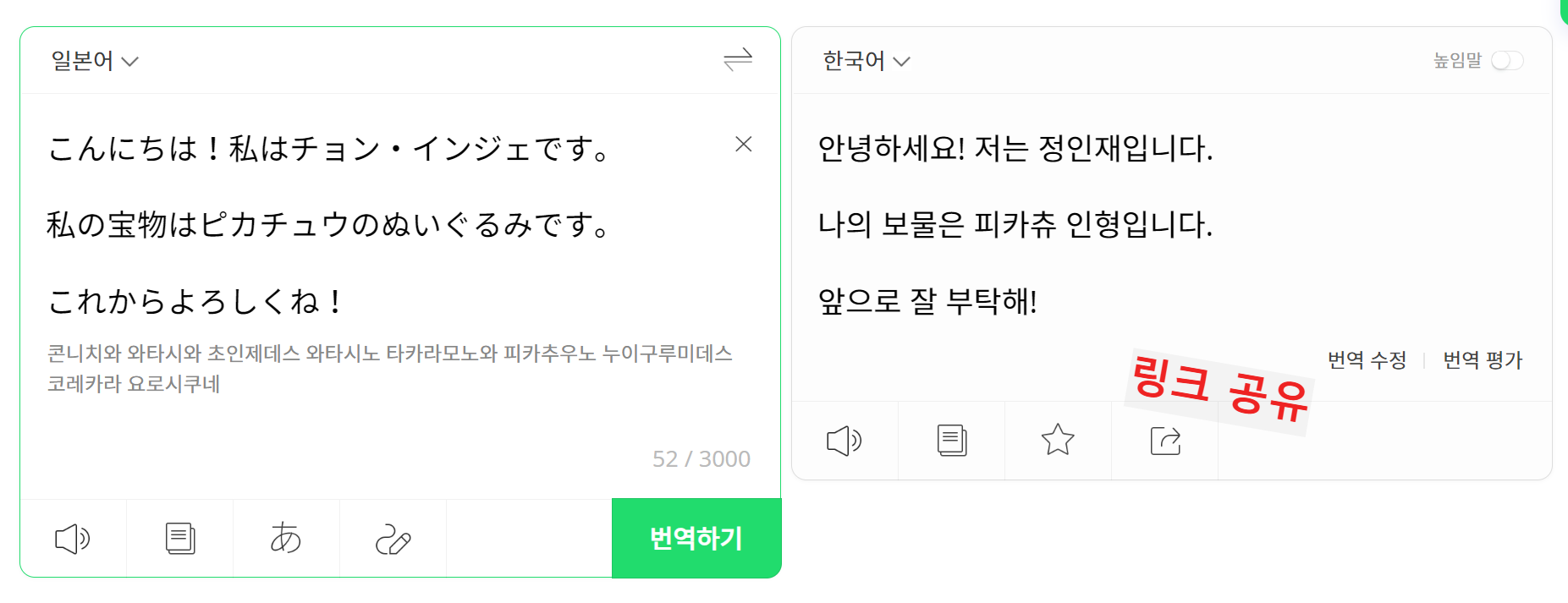
학생들이 한번 만든 파파고는 위쪽의 "링크 공유" 바로 하단에 있는 버튼을 클릭하면 아래와 같이 URL을 복사할 수 있다.
http://naver.me/Gsjj5Ki7
네이버 파파고
번역을 부탁해 파파고
papago.naver.com
이 URL을 활용하면 학생들이 매번 일본어를 복사, 붙여넣기를 하지 않아도 되기 때문에 일본어 학습에 빠르게 몰두할 수 있다.
여기에 일본어에 대해 더 탐구하고 싶은 학생들은 번역한 낱말들에 대한 설명이 파파고 아래에 있으니 추가 학습을 할 수도 있다.
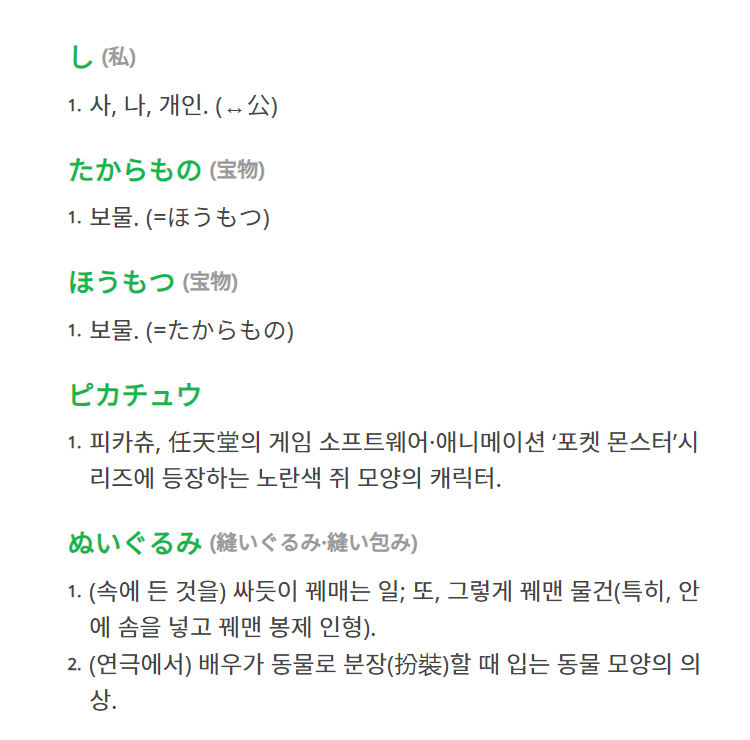
(5) 자기 및 보물 소개 PPT 만들기
마찬가지로 이미 PPT를 생성하는 것에 익숙한 우리 반 아이들.
평소 에듀테크를 활용한 다양한 수업을 한 것이 뿌듯한 순간이다.


(6) 학생들이 만든 PPT 출력해서 나눠주기
일본 학생들에게 자신의 이름을 보여주면서, 일종의 치팅 노트(!!)를 자연스럽게 볼 수 있기 위해선 양면 인쇄가 필요하다.
그런데 양면 인쇄할 때 "긴 면 인쇄"를 했더니, (5)의 이미지처럼 앞뒤로 표시되는게 아니라 하나가 거꾸로 표시됐다.
그래서 다시 "짧은 면 인쇄"로 양면인쇄했다.
3) Zoom에서 발표 연습하기
학생들은 1인당 1대의 기기를 활용했다.
Zoom에서 연습한 내용은 아래와 같다.
- 회의 접속하기
- 회의 이름 바꾸기
- 비디오, 마이크 제어하기
- 소그룹 이동하기
- (오류 발생 시)Zoom 애플리케이션 강제 종료 후 재실행하기
이 중 5번은 꼭 알아두길 바란다.
많은 학생들이 한 공간에서 Zoom에 들어와서 그런지, Zoom이 끊기는 경우가 있다.
다시 회의에 들어가려고 해도 뱅글뱅글 대기 화면만 나올 뿐 들어가지지 않는다.
따라서 "설정-애플리케이션"에서 Zoom 애플리케이션을 찾은 후 "강제 종료"를 시켜주는 것이 필요하다.
이걸 수업 중 교사가 일일이 해줄 수 없기 때문에 학생들이 스스로 할 수 있도록 여러번 연습했다.
수업이 어떻게 진행됐는지와 수업 소감은 다음의 글에서..!!


